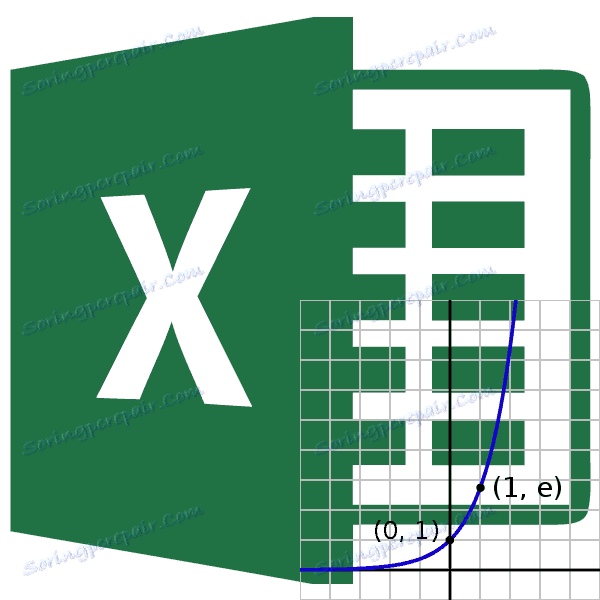Funkcija EXP (eksponent) u programu Microsoft Excel
Jedan od najpoznatijih eksponencijalnih funkcija u matematici je eksponent. To je broj Eulera podignut na određeni stupanj. U programu Excel postoji odvojeni operator koji vam omogućuje izračunavanje. Pogledajmo kako se to može koristiti u praksi.
sadržaj
Izračun eksponenta u programu Excel
Eksponent je Eulerov broj podignut do određenog stupnja. Veći broj Eulera je približno 2,718281828. Ponekad je također nazvan Napierov broj. Eksponencijalna funkcija je sljedeća:
f(x) = e^n,
gdje e je Eulerov broj, a n je stupanj erekcije.
Da biste izračunali ovaj pokazatelj u programu Excel, koristi se zaseban operater - EXP . Osim toga, ova se funkcija može prikazati kao grafikon. Razgovarat ćemo o daljnjem radu s ovim alatima.
Metoda 1: izračunavanje eksponenta pomoću ručnog unosa
Da biste izračunali vrijednost eksponenta u eExcel za vrijednost e u određenom stupnju, morate koristiti posebnu EXP izjavu. Njegova sintaksa je:
=EXP(число)
To jest, ova formula sadrži samo jedan argument. Upravo je stupanj do kojeg se treba graditi Eulerov broj. Ovaj argument može biti ili kao numerička vrijednost ili kao referenca na ćeliju koja sadrži pokazivač stupnja.
- Dakle, kako bi se eksponent izračunao za treći stupanj, dovoljno je unijeti sljedeći izraz u nizu formula ili u bilo koju praznu ćeliju na listu:
=EXP(3) - Da biste izvršili izračun, kliknite gumb Enter . Rezultat je izlaz na prethodno navedenu ćeliju.
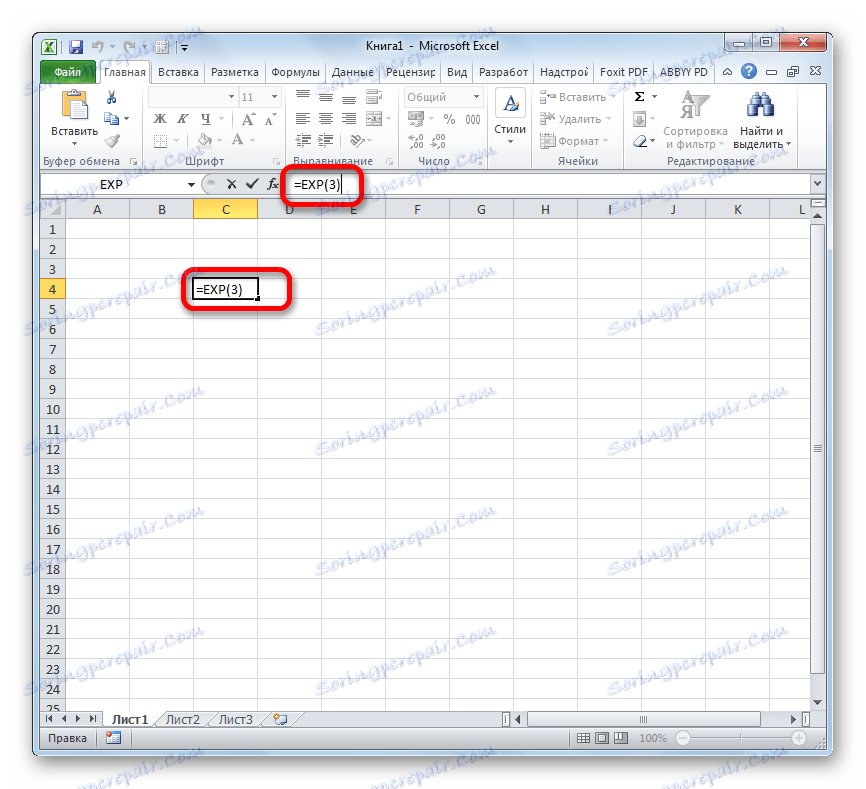
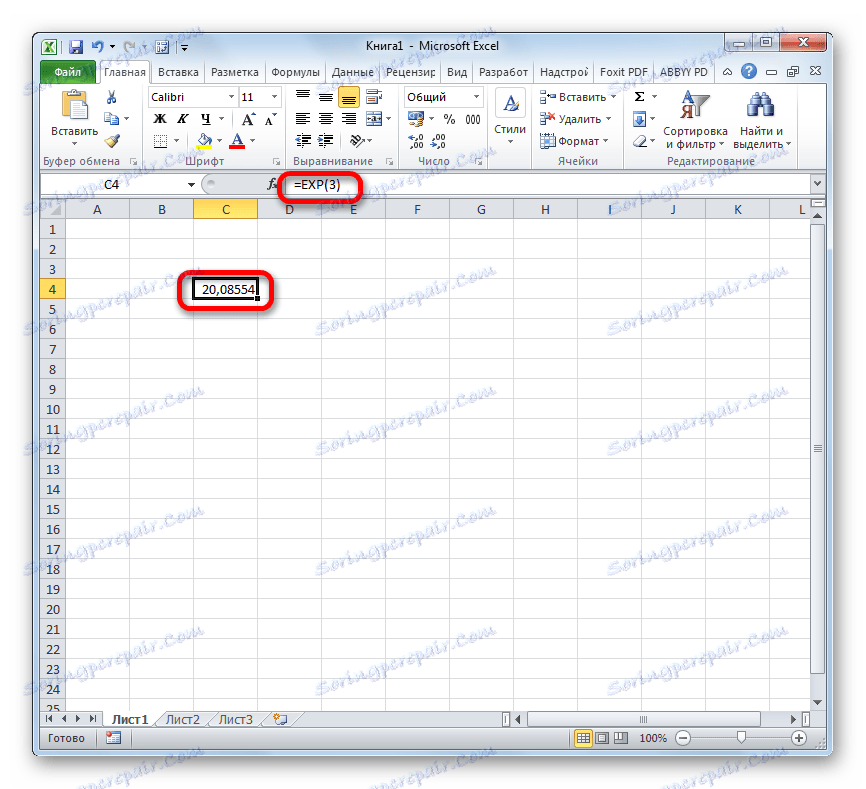
Pouka: Ostale matematičke funkcije u programu Excel
Druga metoda: Koristite Čarobnjak za funkcije
Iako je sintaksa za izračunavanje eksponenta vrlo jednostavna, neki korisnici radije koriste čarobnjaka za funkcije . Razmotrite kako se to radi u primjeru.
- Postavite pokazivač na ćeliju na kojoj treba biti prikazan konačni rezultat izračuna. Kliknemo na ikonu u obliku ikone "Umetni funkciju" lijevo od linije formule.
- Otvara prozor Čarobnjaka za mogućnosti. U kategoriji "Matematički" ili "Puna abecedna lista" tražimo naziv "EXP" . Odaberite ovo ime i kliknite gumb "U redu" .
- Otvara prozor argumenata. Ima samo jedno polje - "Broj" . U njega ulažemo broj, što znači veličinu stupnja Eulerovog broja. Kliknite gumb "OK" .
- Nakon gore navedenih radnji, rezultat izračuna prikazat će se u ćeliji koja je istaknuta u prvom stavku ove metode.
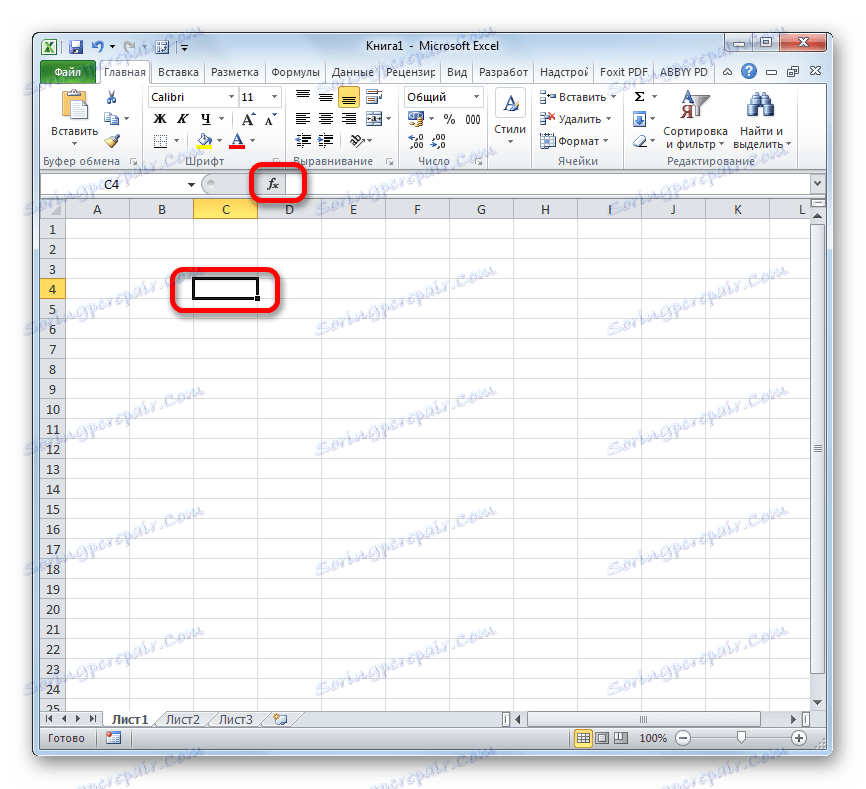
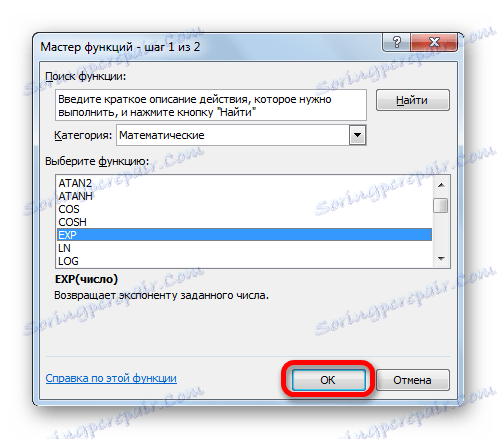
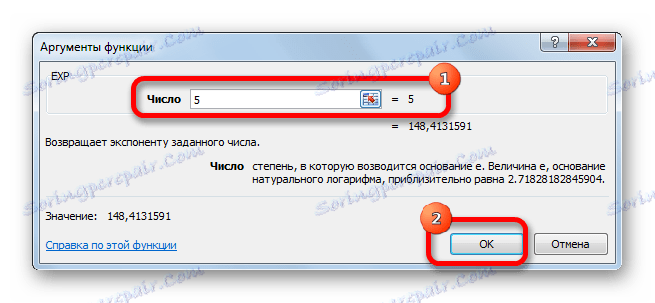
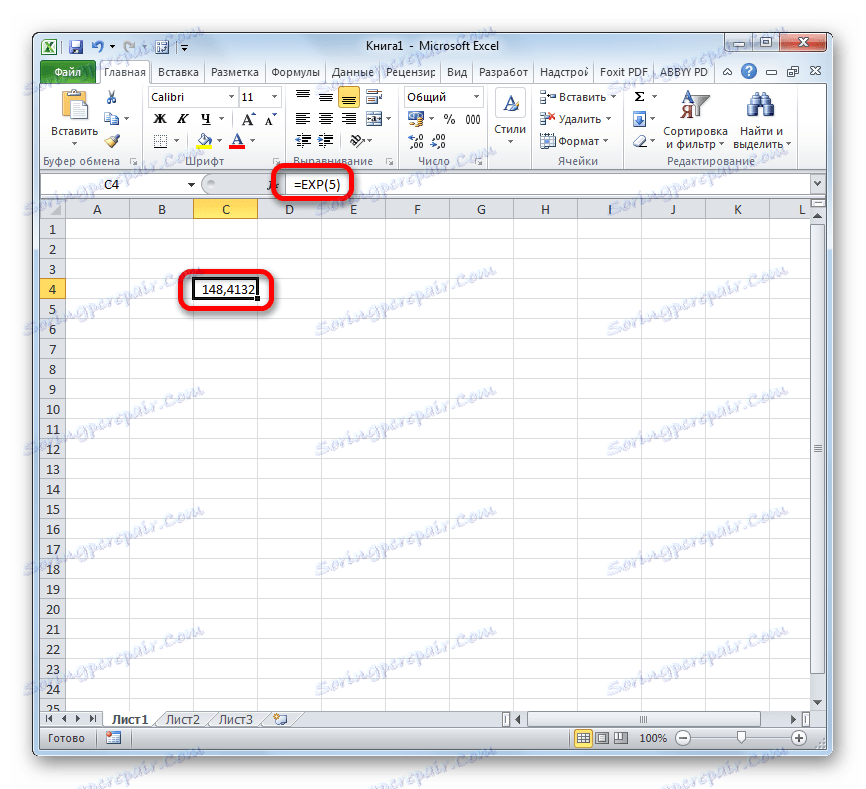
Ako je argument referenca na ćeliju koja sadrži eksponent, morate postaviti pokazivač u polje Broj i jednostavno odabrati onu ćeliju na listi. Njezine koordinate odmah će se pojaviti na terenu. Nakon toga, da biste izračunali rezultat, kliknite gumb "OK" .
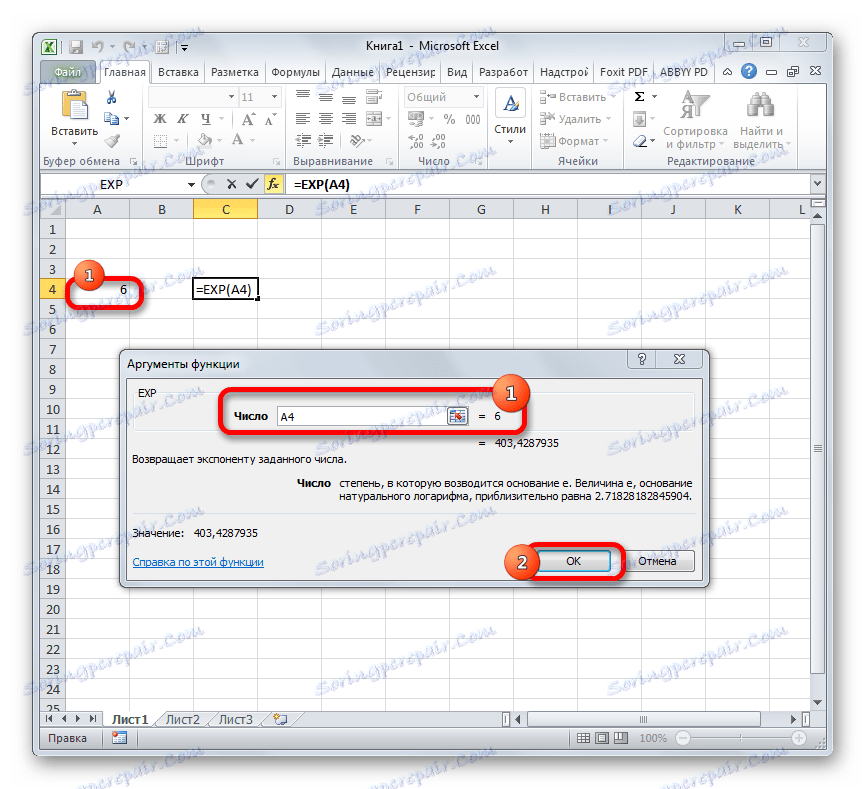
Pouka: Čarobnjak za funkcije u programu Microsoft Excel
3. metoda: iscrtavanje
Osim toga, u programu Excel postoji mogućnost izgradnje grafikona, uzimajući kao osnovu dobivene rezultate zbog izračuna eksponenata. Za izradu grafikona na listu, već moraju postojati izračunate vrijednosti eksponenta različitih stupnjeva. Možete ih izračunati pomoću jednog od gore opisanih metoda.
- Odabiremo raspon u kojem su zastupljeni eksponenti. Idite na karticu "Umetni" . Na vrpci u skupini postavki "Dijagrami" kliknite gumb "Graf" . Otvara se popis grafikona. Odaberite vrstu za koju smatrate da je prikladnija za određene zadatke.
- Nakon odabira vrste grafikona, program će ga graditi i prikazati na istom listu, prema navedenim eksponentima. Dalje se može uređivati, kao i bilo koji drugi dijagram Excela.
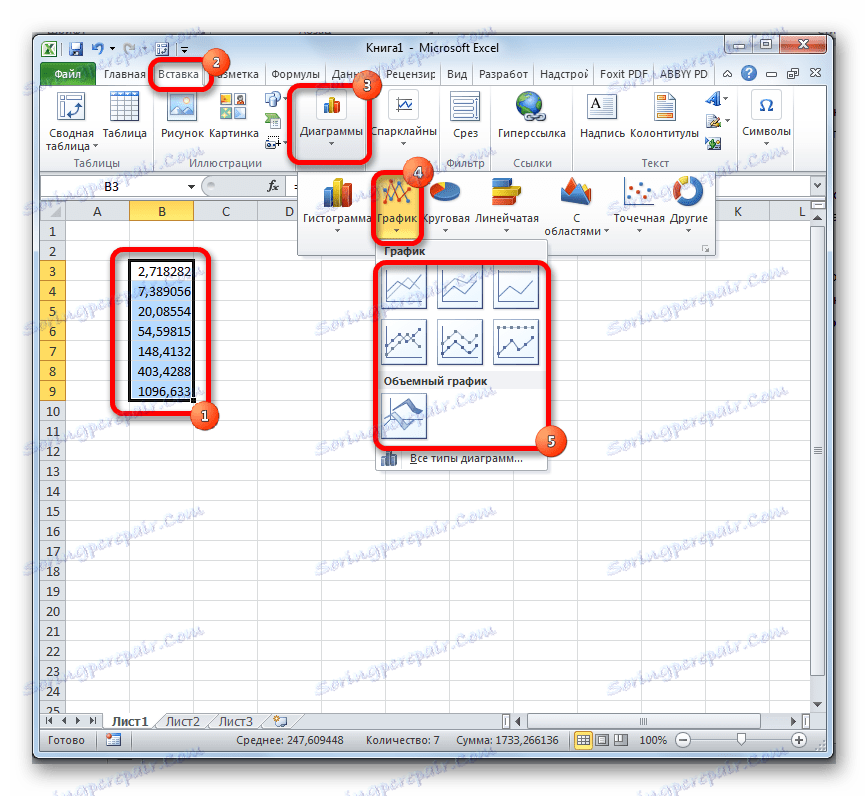
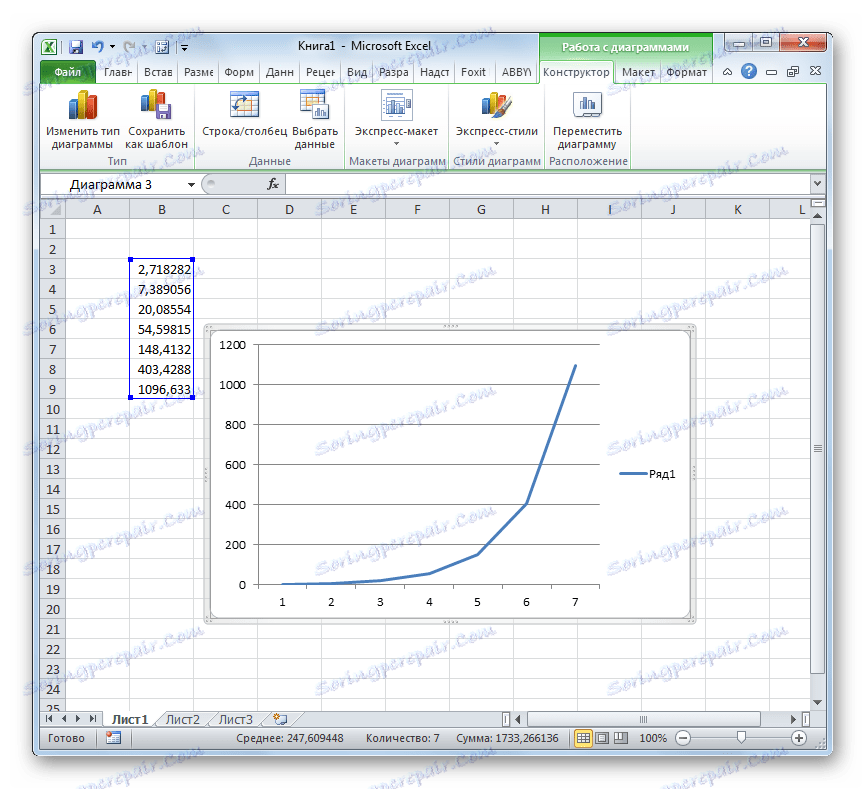
Pouka: Kako izraditi grafikon u programu Excel
Kao što možete vidjeti, izračunavanje eksponenta u programu Excel uz pomoć EXP funkcije je jednostavan. Ovaj postupak je jednostavan za izvođenje u ručnom načinu rada i korištenju čarobnjaka za funkcije . Osim toga, program pruža alate za planiranje na temelju tih izračuna.